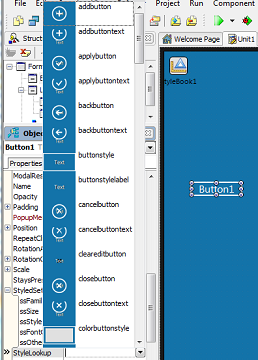StyleLookup-Unterstützung für Metropolis-UI-Steuerelemente (FireMonkey)
Nach oben zu Entwickeln von Metropolis-UI-Anwendungen
Zu den von FireMonkey unterstützten Metropolis-UI-Stilen zählen grundlegende Stile für Steuerelemente (wie cancelbutton für TButton) sowie spezielle Stile für Metropolis-UI-Anwendungen (wie Metropolis UI Dark). In diesem Thema wird beschrieben, wie mit der Eigenschaft StyleLookup der Stil eines Steuerelements aus den verfügbaren vordefinierten Designs ausgewählt wird.
Inhaltsverzeichnis
So ändern Sie den Stil eines Steuerelements in einen bestimmten Metropolis-UI-Stil:
- Fügen Sie aus der Tool-Palette ein FireMonkey-Steuerelement hinzu, das Metropolis-UI-Stile unterstützt, wie z.B. TButton, TLabel oder TPanel.
- Wählen Sie im Objektinspektor das Steuerelement aus, und klicken Sie bei der Eigenschaft StyleLookUp auf den nach unten weisenden Pfeil.
- Wählen Sie im Objektinspektor aus der Dropdown-Liste der Eigenschaft StyleLookup einen beliebigen Wert aus. Die Liste enthält ein Vorschaubild für jedes Element. Durch den Stil eines Steuerelements können eine feste Größe, die Schriftart und das Verhalten für das Steuerelement definiert werden.
Der folgende Screenshot zeigt beispielsweise nur einen Ausschnitt der vielen StyleLookup-Auswahlmöglichkeiten (mit Stilen und Symbolen versehene Schaltflächen), die für ein TButton-Steuerelement im Metropolis-UI-Stil zur Verfügung stehen:
StyleLookup-Auswahlmöglichkeiten für Metropolis-UI-Stile in FireMonkey
Die folgende Tabelle enthält eine Übersicht über die verschiedenen Auswahlmöglichkeiten für Metropolis-UI-StyleLookup für bestimmte FireMonkey-Steuerelemente:
| FireMonkey-Steuerelement und Beschreibung der StyleLookup Auswahlmöglichkeiten | Zugehörige StyleLookup-Werte |
|---|---|
|
Diese Schaltflächen haben eine feste Größe. Einige Schaltflächen liegen in zwei Versionen vor – eine Version ohne Text oder Beschriftung und eine andere mit Text oder Beschriftung. Die jeweilige Version kann am Namen erkannt werden. |
addbutton, addbuttontext, applybutton, applybuttontext, backbutton, backbuttontext, buttonstyle, buttonstylelabel, cancelbutton, cancelbuttontext, cleareditbutton, closebutton, closebuttontext, colorbuttonstyle, contactsbutton, contactsbuttontext, cornerbuttonstyle, documentbutton, documentbuttontext, editbutton, editbuttontext, ellipseseditbutton, flipviewbottombutton, flipviewleftbutton, flipviewrightbutton, flipviewtopbutton, flyoutbutton, flyoutbuttonlabel, forwardbutton, gearbutton, gearbuttontext, helpbutton, helpbuttontext, homebutton, homebuttontext, mutebutton, mutebuttontext, nextbutton, nextbuttontext, numberbutton, numberbuttonlabel, passwordeditbutton, pausebutton, pausebuttontext, photobutton, playbutton, playbuttontext, priorbutton, priorbuttontext, pushbutton, radiobuttonstyle, refreshbutton, refreshbuttontext, removebutton, removebuttontext, retrybutton, retrybuttontext, roundbutton, roundbuttonlabel, savebutton, savebuttontext, searchbutton, searchbuttontext, searcheditbutton, speedbuttonstyle, speedbuttonstylelabel, spinleftbutton, spinrightbutton, tilebutton, tilebuttondescriptionlabel, tilebuttonfixed, tilebuttonlabel, tilebuttonnamelabel, toolsbutton, transaprentcirclebuttonstyle, trashbutton, trashbuttonlabel, videobutton, videobuttontext, volumebutton, volumebuttontext |
|
Eine Kollektion von Beschriftungen im Metropolis-UI-Stil. Einige Beschriftungen liegen in zwei Versionen vor – eine Version ohne Text oder Beschriftung und eine andere mit Text oder Beschriftung. Die jeweilige Version kann am Namen erkannt werden. |
buttonstylelabel, calendarlabelstyle, commandbuttonlabel, flipviewtitlelabel, flyoutbuttonlabel, flyoutlabel, flyouttitlelabel, labelstyle, numberbuttonlabel, pageheaderlabel, pagesubheaderlabel, roundbuttonlabel, speedbuttonstylelabel, tilebuttondescriptionlabel, tilebuttonlabel, tilebuttonnamelabel, tilebuttontitlelabel, toolbarlabel, tooltiplabel |
|
calloutpanelstyle, checkedpanel, flipviewpanel, flyoutpanel, grouppanel, panelstyle, tooltippanel |
Beispiele
- Der Wert commandbuttonlabel der Eigenschaft StyleLookup für TLabel kann den Status ändern. So implementieren Sie den Stil:
- Platzieren Sie ein TLabel-Steuerelement in einem TButton-Steuerelement.
- Setzen Sie die folgenden Eigenschaften:
- TLabel.StyleLookup="commandbuttonlabel"
- TLabel.HitTest = False
- TLabel.Locked = True
- Das Ergebnis ist eine Schaltfläche mit einer unbegrenzten Anzahl von Textobjekten (TLabel-Steuerelemente).
- Verwenden Sie diese Schritte auch für Beschriftungsstile, wie "tilebutton" und "tilebuttonfixed" (TButton).
- Schaltflächen zum Scrollen: Eine "FlipView" ist ein Windows 8-Steuerelement, das gescrollt werden kann und mit dem Sie nacheinander durch eine Auflistung von Elementen blättern können. Scroll-Schaltflächen für ein TButton-Steuerelement im "FlipView"-Stil enthalten Folgendes:
|
flipviewleftbutton: |
flipviewrightbutton: |
||
|
flipviewtopbutton: |
flipviewbottombutton: |
- Diese Scroll-Schaltflächen, die normalerweise am Rand des Formulars platziert werden, stellen die Scroll-Funktionalität für eine FlipView zur Laufzeit bereit. Die Schaltflächen verschieben den nächsten Eintrag in die Ansicht. (Löschen Sie bei Bedarf das Feld Name, damit die Schaltfläche nur die Glyphe ohne Text enthält.)
- Kachel-Schaltflächen: Diese speziellen Schaltflächen sehen wie Windows 8-Kacheln aus und haben feste Größen: tilebutton, tilebuttondescriptionlabel, tilebuttonfixed, tilebuttonlabel, tilebuttonnamelabel
Siehe auch
- Erstellen von Bearbeitungsschaltflächen mit eingebetteten Glyphen für die Metropolis-UI
- Erstellen einer Anwendungsleiste für die Metropolis-UI
- Anwenden von FireMonkey-Stilen
- FireMonkey-Stil-Designer
- Erstellen einer FireMonkey-Komponente (Delphi)
- Erstellen einer FireMonkey-Komponente (C++)
- Erstellen einer mit Stilen versehenen FireMonkey-Komponente durch Erweitern einer vorhandenen Komponente
- Erstellen eines Komponenteneditors und eines Eigenschaftseditors für FireMonkey-Komponenten
- Mobile-Tutorial: Verwenden von Schaltflächen-Komponenten mit unterschiedlichen Stilen (iOS und Android)